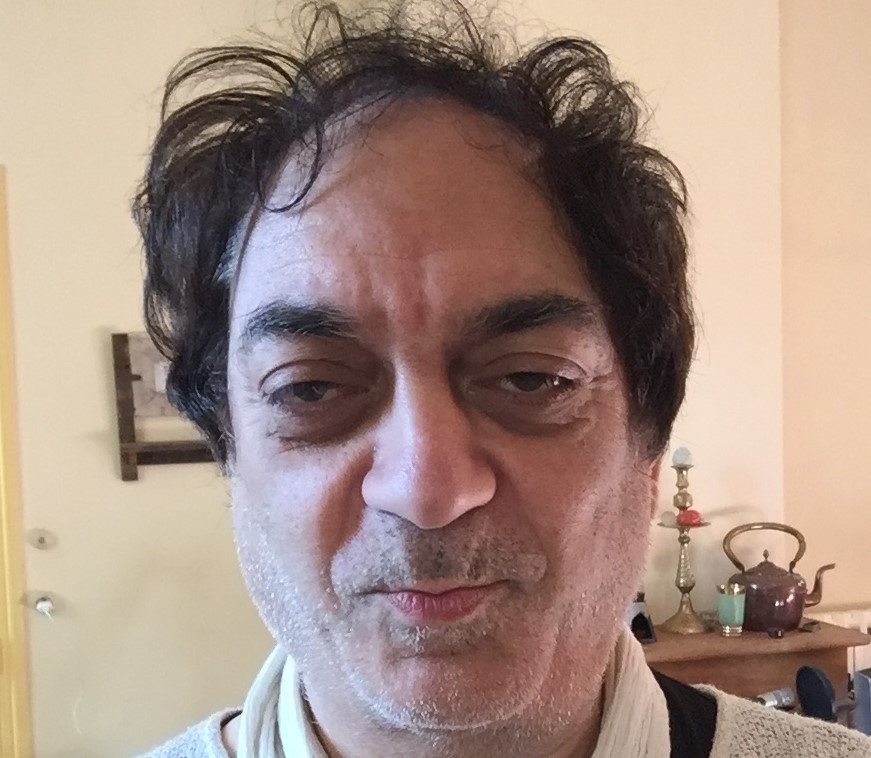Peut-on recourir aux services de ChatGPT directement depuis le traitement de texte Word ? Tout à fait. Toutefois, la solution habituellement proposée est payante. Découvrons ici comment accéder à ChatGPT sous Word, sans bourse délier…
au sommaire
Si vous consacrez un certain temps à la production de texte, vous avez pu remarquer que ChatGPTChatGPT constitue une aide à l'écriture assez remarquable.
L'une des grandes nouveautés de la rentrée 2023 a été la mise à disposition par MicrosoftMicrosoft de l'utilitaire Copilot. Celui-ci apporte les fonctions de ChatGPT depuis les diverses applicationsapplications de la suite Office. Seulement voilà, pour en bénéficier, il faut souscrire un abonnement payant.
Est-il possible de faire appel aux services de ChatGPT alors que l'on est sous Word et sans avoir à souscrire un tel abonnement ? La réponse est positive et nous allons passer en revue ici deux solutions.
Ouvrir ChatGPT depuis Office.com
Vous le savez peut-être : Microsoft donne accès à un outil d'intelligence artificielle depuis son moteur de recherche Bing. Cet outil, Bing Chat, correspond à ChatGPT. Il est possible d'en activer les services depuis les applications Microsoft OfficeMicrosoft Office.
Quelles sont les conditions requises ?
- Il vous faut en premier lieu disposer d'un compte Microsoft. Si vous n'en avez pas, vous pouvez en créer fort aisément depuis une application telle que live.com, outlook.com ou hotmailhotmail.com. Connectez-vous à ce compte.
- Il vous faut ensuite utiliser le navigateur Edge de Microsoft. Une icône B vous donne alors accès à Bing Chat. Si vous ne souhaitez pas utiliser le navigateur Edge, il est possible de faire appel aux services de Bing Chat depuis Chrome ou Firefox. La marche à suivre est indiquée dans cet article.
Ouvrez Office 365 en ligne : office.com. Cliquez sur Connexion.
Sur la barre verticale située sur la gauche, vous pouvez apercevoir les icônes d'applications telles que Word ou Excel. Ouvrez Word, puis un document.
Sur la partie du menu supérieur, repérez l'icône avec un B et ouvrez la fenêtrefenêtre correspondante. Vous accédez ici à la version avancée de ChatGPT, celle reposant sur GPT-4 et que Microsoft propose en effet de façon gratuite.
Plusieurs styles d’écriture proposés
Cliquez ensuite sur Rédiger. Dans la première case, indiquez le sujet que vous souhaitez traiter. Juste au-dessous, vous pouvez remarquer que plusieurs « tons » vous sont proposés pour l'écriture du texte en question :
- professionnel ;
- décontracté ;
- enthousiaste ;
- informatif ;
- etc.
Au-dessous, il vous est demandé quelle est la destination du texte : paragraphe, e-mail, idées... Et enfin indiquez quelle est la longueur souhaitée pour le texte qui doit être généré par ChatGPT.
Il ne vous reste plus qu'à cliquer sur Générer un brouillon. Si le texte généré vous convient, cliquez sur le bouton Copier et collez-le dans la fenêtre de Word.
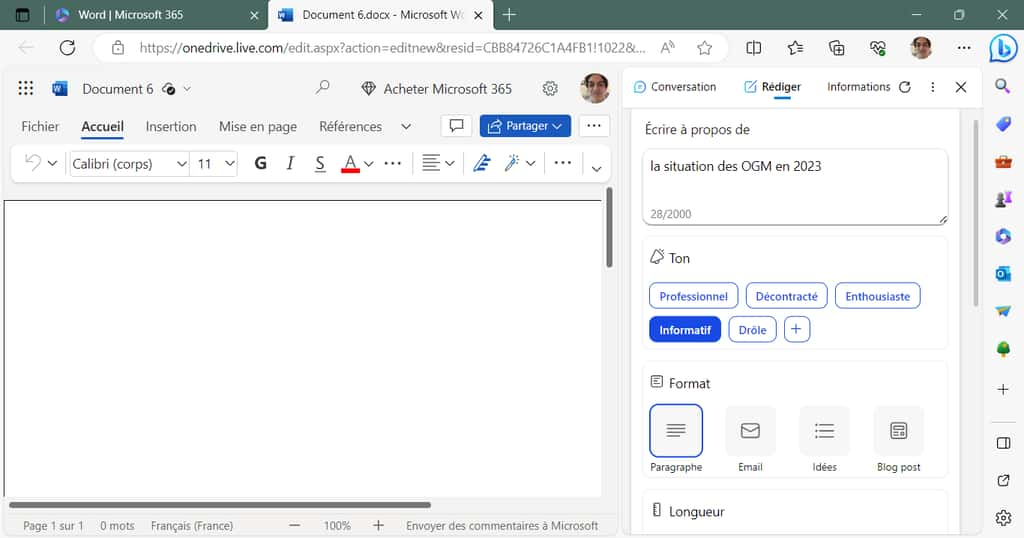
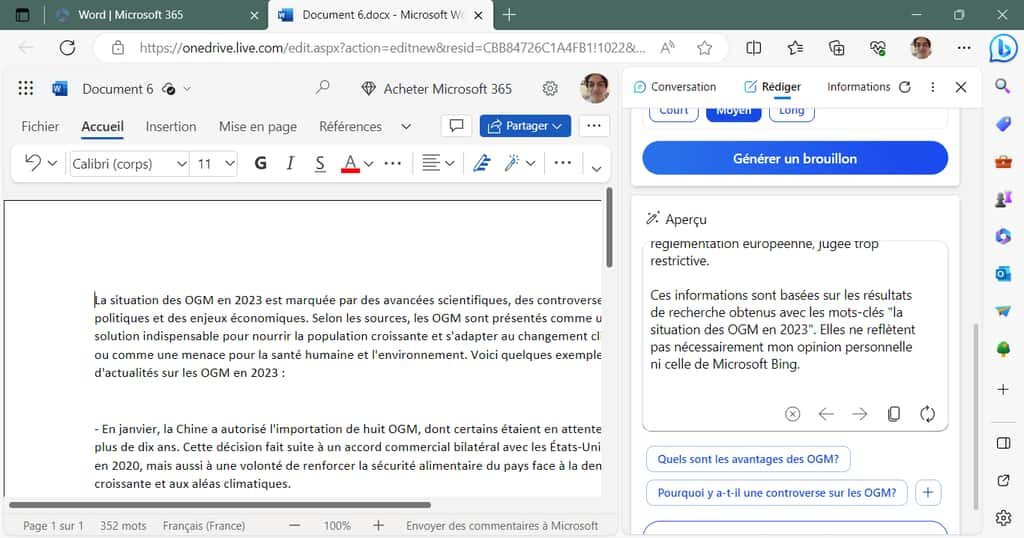
Utiliser un « complément » d'Office
L'autre solution consiste à mettre à profit un « complément » (en anglais add-ons). Vous le savez peut-être, il est possible d'intégrer dans Office de telles applications annexes. Plusieurs de ces compléments sont à même d'intégrer ChatGPT dans Word : Autopilot, Genny for Word... Le plus connu du lot, Ghostwriter, est payant. En revanche, certains compléments ont l'avantage d'être gratuits comme ChatGPT pour Excel Word.
Pour en bénéficier, deux conditions sont à remplir :
- vous devez disposer d'un compte Microsoft - ou bien en créer un (voir plus haut) ;
- il vous faut une clé relative à l'APIAPI de OpenAI et donc disposer d'un compte chez OpenAI. La marche à suivre est indiquée ici : Comment utiliser l'API ChatGPT.
Voici comment installer un tel complément.
Sous Word, cliquez sur Fichier, puis dans le menu vertical de gauche sur..., puis choisissez « Télécharger des compléments ». Vous pouvez aussi y accéder depuis le menu Accueil /... Choisissez alors « Autres compléments ». Dans la zone de recherche, tapez « ChatGPT ». Vous voyez diverses offres apparaître. Choisissez ChatGPT pour Excel Word en cliquant sur Ajouter.
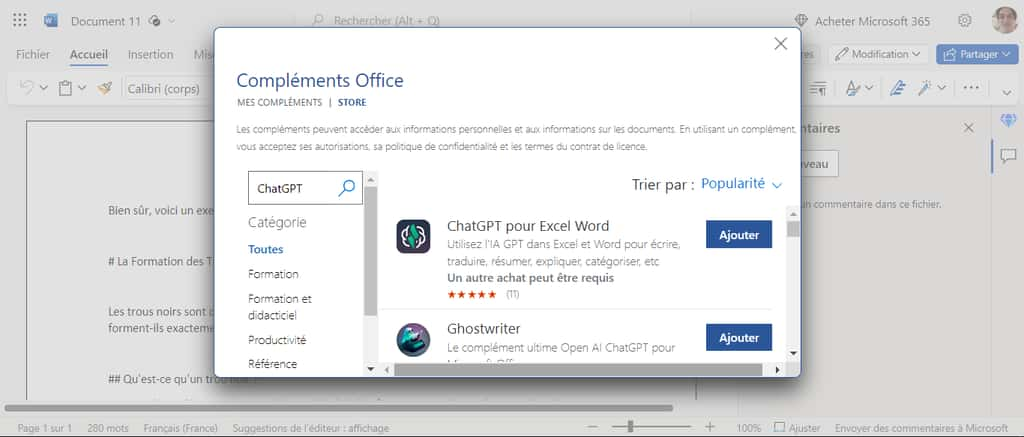
À présent, sous Word, ouvrez un document. Vous devriez voir apparaître sur la droite le panneau correspondant à ChatGPT pour Excel Word. Il vous est demandé d'indiquer votre clé API pour que l'application fonctionne. Notons que ce complément fonctionne avec GPT 3.5 et donc la version gratuite de ChatGPT qui n'est pas la plus avancée. Elle est toutefois d'un niveau suffisant pour bien des situations.
À présent, vous disposez des fonctions de ChatGPT dans Word. Un exemple ? Dans le document ouvert, sélectionnez une partie du texte puis tapez une requêterequête : « Résume-moi ce texte », « Peux-tu réécrire ce texte sous une forme plus simple », « Traduis ce texte en anglais », etc.
Si le contenu généré vous plaît, il vous suffit de cliquer sur Replace pour qu'il remplace le texte sélectionné.
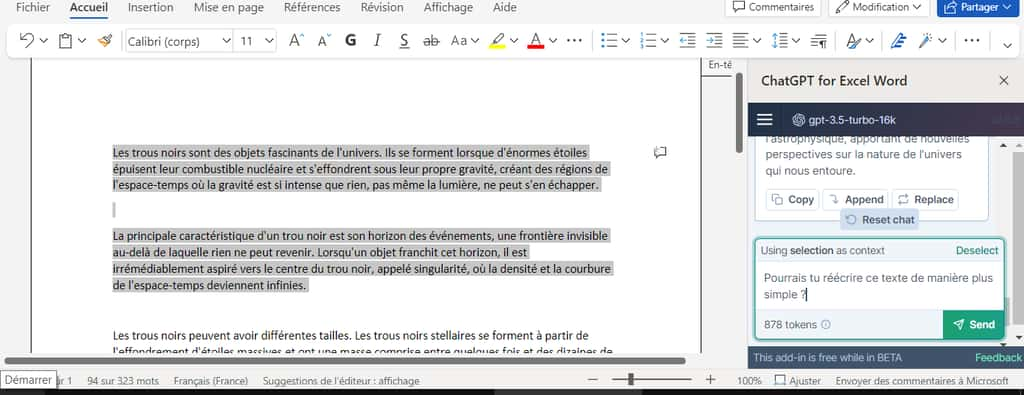
Autre exemple : placez-vous en fin de document puis demandez à ChatGPT pour Excel Word d'écrire une conclusion pour votre article. Si la conclusion vous agrée, il ne reste plus qu'à l'insérer en cliquant sur InsertInsert. Et si vous avez besoin d'un paragraphe supplémentaire, demandez à ChatGPT pour Excel Word de le générer puis copiez-le dans le document (avec Copy).
Comme vous pouvez le voir, les manipulations sont explicites. Par ailleurs, notons que ce complément fonctionne également avec Excel. Si vous effectuez un usage fréquent du tableurtableur de Microsoft, nous vous invitons également à consulter cet article : Comment utiliser ChatGPT avec Excel
Pas totalement gratuit mais presque
Sachez que l'usage de ce complément ne sera pas totalement gratuit : OpenAI vous en fera payer l'usage mais il prélève des sommes insignifiantes, à moins que vous n'effectuiez un usage réellement énorme de ce complément.
Par ailleurs, les créateurs de ChatGPT pour Excel Word ont laissé entendre que ce complément pourrait devenir payant dans le futur. Donc autant en profiter tant qu'il est gratuit.
Ghostwriter
Si vous souhaitez bénéficier d'une pareille solution clé-en-main depuis Word mais gérant GPT-4GPT-4, et si vous n'êtes pas contre l'éventualité de payer une somme plutôt rondelette (35 dollars pour l'édition Basic), vous pouvez opter pour le complément intitulé Ghostwriter.
Une fois Ghostwriter installé (en tant que complément, comme nous l'avons fait pour ChatGPT pour Excel Word), l'effet est similaire : une fenêtre verticale vient s'ouvrir sur la droite de l'écran de Word. Vous pouvez y entrer votre requête mais aussi définir une personnalité, un stylestyle d'écriture (business, journalistique, persuasif...)
Certes, le gain de temps -- du fait de disposer de ChatGPT dans sa version avancée directement depuis Word -- est appréciable mais le coût de cet add-in pourra sembler dissuasif. Après tout, copier-coller les réponses de ChatGPT dans Word, basculer d'une application à l'autre, est assez simple ! L'achat de Ghostwriter ne semble donc se justifier que dans le cadre d'un usage extrêmement élevé de Word.